软件大小:7.37M
软件语言:简体中文
软件授权:免费软件
软件类别:网络聊天
软件等级:
更新时间:2023-11-24
官方网站:
应用平台:Win2003, WinXP, Win2000, Vista, Win7
- 软件介绍
- 软件截图
- 相关阅读
- 下载地址
飞鸽传书是一款面向企业、学校、家庭所推出的局域网即时通讯软件。这款飞鸽传书电脑版支持内外网络,混合网络互通通信,有表情、视频、语音、截图、远程控制、多媒体通讯支持等实用功能,具有即装即用、传输快捷的特点,深受广大用户的喜爱。
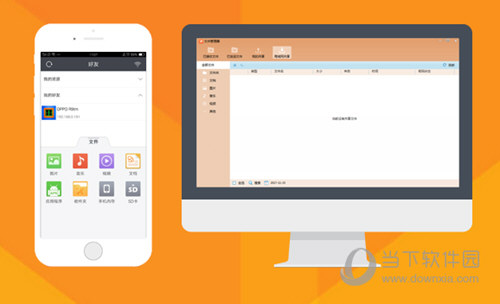
【功能特点】
1、局域网通信,通过WiFi网络,即时沟通和高速文件传输;
2、多媒体共享,图片、音乐和视频文件远程播放;
3、打印共享,飞鸽网络打印机跨平台打印,无需安装和配置各类打印机驱动程序;
4、文件管理,PC、Pad和手机无线互传,移动终端文件便捷管理;
5、热点传输,零移动数据流量,随时随地实现点对点文件传输。
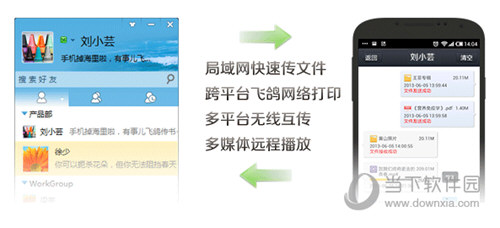
【相关版本】
飞鸽传书的官方PC端是需要安装才能使用,不过一些用户在使用的时候觉得这样比较麻烦,想要下载免安装的绿色版,在这里小编就给大家提供该版本,除此之外,还有MAC、Linux、安卓版等版本,需要在不同端口登录的小伙伴可下载体验。
|
飞鸽传书其他版本 |
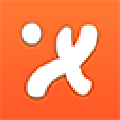 |
版本 | 点击下载 | 安卓版 | 飞鸽传书安卓版 | Linux | 飞鸽传书Linux版 | 免安装版 | 飞鸽传书绿色版 | Mac版 | 飞鸽传书Mac版 | 苹果版 | 飞鸽传书iOS版 |
【添加好友教程】
作为一款非常好用的聊天软件,当你下载安装好飞鸽传书之后,那么就需要先添加好友进行,方便以后进行互动聊天,不过有很多刚开始使用的用户不知道如何添加好友,下面通过图文内容给大家介绍一下。
1、首先我们要在想要传输文件的两台电脑上都下载安装飞鸽传书客户端;
2、要达到最佳效果,两台机器的距离尽量在2米以上10米以内;
3、接着在飞鸽传书界面左下角的“菜单”中打开“系统设置”;
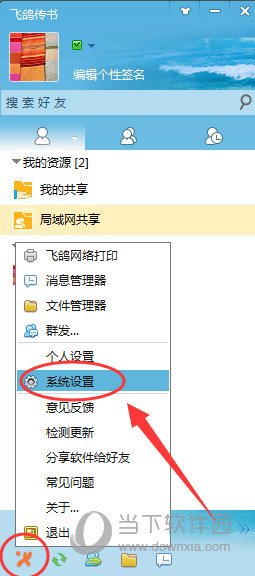
4、在“系统设置”窗口中打开“网络设置”,之后将两台电脑的网段修改成一样的;
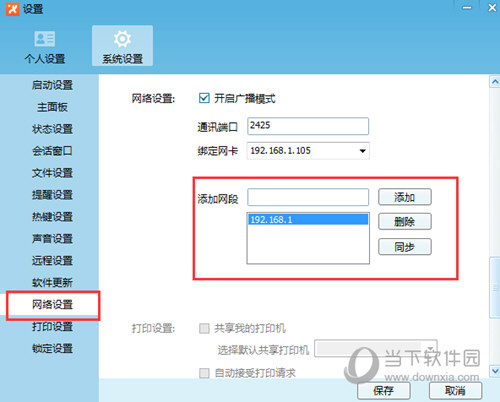
5、修改成功后在飞鸽传书界面就可以看到对方电脑了,点击它将其添加成好友就可以了。
【看不到对方怎么办】
有很多用户在使用飞鸽传书的时候,常常碰到一个问题,打开软件之后只能看到自己,不能看到好友,到底是怎么回事呢?其实这个问题解决起来还是比较简单的,下面小编就来告诉你如何解决。
1、首先我们查看到自己的IP地址。
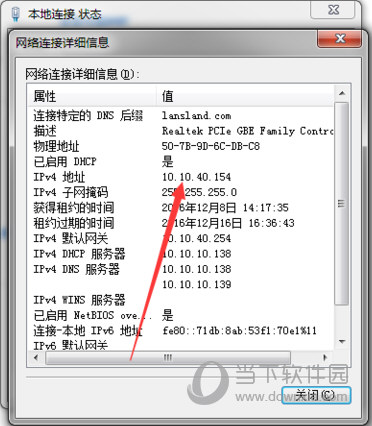
2、然后我们打开飞鸽这款软件,点击左下角,选择设置。
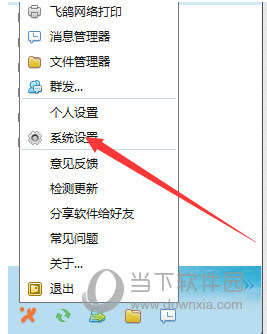
3、进入后找到网络设置,并进入。
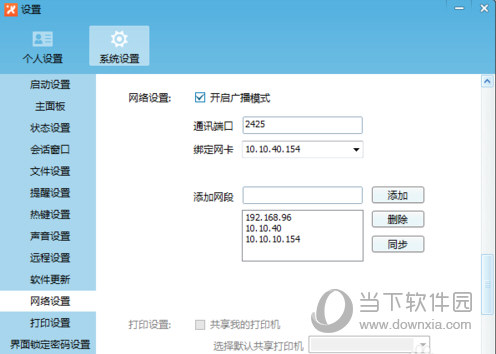
4、这里的端口不用更改,但是我们需要在添加网段后手动输入自己的IP地址,然后点击后边的添加。
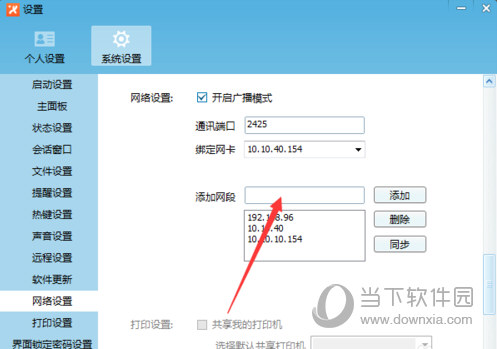
5、完成后再点击“同步”按钮。

6、同步完毕后,看一看是否已经解决了呢?








 萌侠挂机(无限盲盒)巴兔iPhone/iPad版
萌侠挂机(无限盲盒)巴兔iPhone/iPad版 新塔防三国-全民塔防(福利版)巴兔安卓折扣版
新塔防三国-全民塔防(福利版)巴兔安卓折扣版 皓月屠龙(超速切割无限刀)巴兔iPhone/iPad版
皓月屠龙(超速切割无限刀)巴兔iPhone/iPad版 异次元主公(SR战姬全免)巴兔iPhone/iPad版
异次元主公(SR战姬全免)巴兔iPhone/iPad版 火柴人归来(送兔年天空套)巴兔安卓版
火柴人归来(送兔年天空套)巴兔安卓版 大战国(魂环打金大乱斗)巴兔安卓版
大战国(魂环打金大乱斗)巴兔安卓版 世界异化之后(感性大嫂在线刷充)巴兔安卓版
世界异化之后(感性大嫂在线刷充)巴兔安卓版 云上城之歌(勇者之城)巴兔安卓折扣版
云上城之歌(勇者之城)巴兔安卓折扣版 武动六界(专属定制高返版)巴兔安卓折扣版
武动六界(专属定制高返版)巴兔安卓折扣版 主公带我飞(打金送10万真充)巴兔安卓版
主公带我飞(打金送10万真充)巴兔安卓版 龙神之光(UR全免刷充)巴兔安卓版
龙神之光(UR全免刷充)巴兔安卓版 风起苍岚(GM狂飙星环赞助)巴兔安卓版
风起苍岚(GM狂飙星环赞助)巴兔安卓版 仙灵修真(GM刷充1元神装)巴兔安卓版
仙灵修真(GM刷充1元神装)巴兔安卓版 绝地枪王(内玩8888高返版)巴兔iPhone/iPad版
绝地枪王(内玩8888高返版)巴兔iPhone/iPad版 火柴人归来(送兔年天空套)巴兔iPhone/iPad版
火柴人归来(送兔年天空套)巴兔iPhone/iPad版 世界异化之后(感性大嫂在线刷充)巴兔iPhone/iPad版
世界异化之后(感性大嫂在线刷充)巴兔iPhone/iPad版 大战国(魂环打金大乱斗)巴兔iPhone/iPad版
大战国(魂环打金大乱斗)巴兔iPhone/iPad版 主公带我飞(打金送10万真充)巴兔iPhone/iPad版
主公带我飞(打金送10万真充)巴兔iPhone/iPad版
























